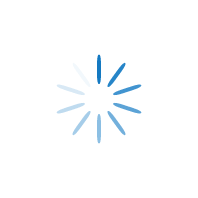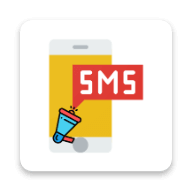Phần mềm kiểm tra email tồn tại, lọc email sống chết (miễn phí)
Với phần mềm miễn phí này của chúng tôi, bạn có thể kiểm tra sự tồn tại của một danh sách các email, bạn có thể nhập danh sách này trực tiếp trên phần mềm hoặc có thể chọn bất kỳ tệp Excel nào có chứa danh sách email muốn kiểm tra. Vậy cách sử dụng như thế nào? Vui lòng làm theo các bước bên dưới nhé.
➡️ Bước 1: Tải phần mềm TẠI ĐÂY
➡️ Bước 2: Giải nén và chạy tiện ích trên máy tính (tệp VinaMail.Tools.exe), chọn tệp tin Excel (.xlsx) có các thông tin về khách hàng

*** Chú ý:
- Tệp dữ liệu này cần có định dạng .xlsx, nếu là .xls thì các bạn mở ra rồi lưu lại dưới dạng .xlsx.
- Tiện ích sẽ đọc các thông tin trong Sheet (trang tính) đầu tiên, nếu thông tin khách hàng ở trong Sheet khác thì hãy di chuyển Sheet này lên đầu tiên.
➡️ Bước 3: Cấu hình các thông tin về tệp dữ liệu
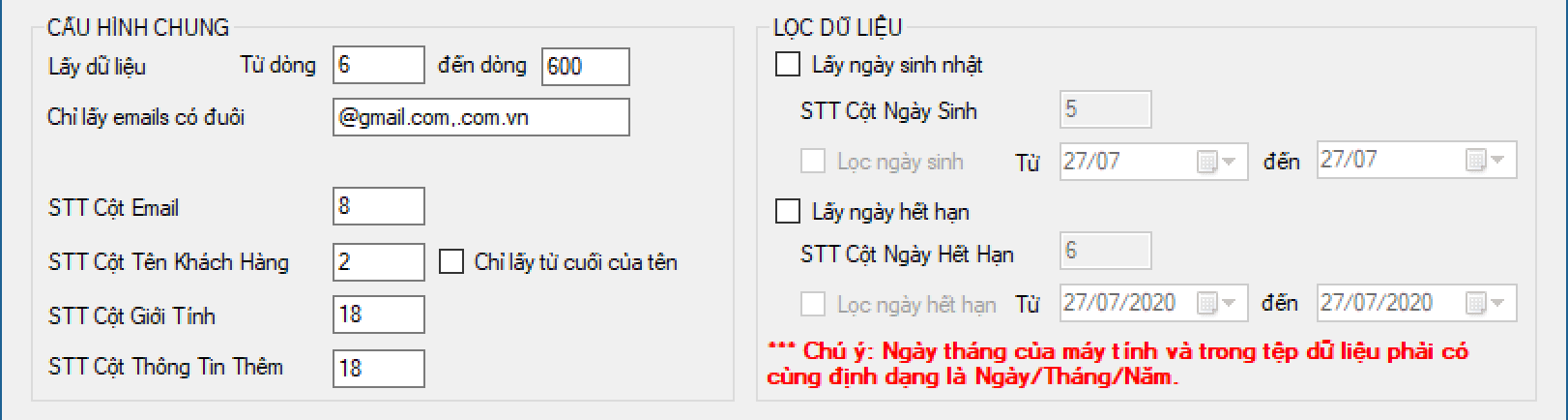
Ở bước này bạn sẽ nhìn thấy hai nhóm cấu hình:
1. Cấu hình chung
- Lấy dữ liệu từ dòng ... đến dòng ...: bạn nhập số thứ tự các dòng mà bạn muốn lấy, mặc định sẽ là từ dòng 2 và đến hết.
- Chỉ lấy emails có đuôi: ở đây bạn nhập các đuôi emails muốn lấy (để trống nếu muốn lấy hết), ví dụ bạn chỉ muốn lấy các emails có đuôi là @gmail.com và .com.vn thì bạn nhập các đuôi emails: @gmail.com,.com.vn (các đuôi emails cách nhau bởi dấu ',').
- Chỉ lấy từ cuối của tên: Nếu bạn chọn tùy chọn này thì phần mềm sẽ tự động chỉ lấy từ cuối cùng của tên khách hàng, ví dụ: nếu trong excel họ tên đầy đủ của khách hàng là Nguyễn Văn Khách, thì sau khi chọn tùy chọn này, tên khách hàng sẽ là Khách.
- STT (số thứ tự) Cột Email, Tên Khách Hàng, Giới Tính, Thông Tin Thêm, Ngày Sinh, Ngày Hết Hạn: nhìn trong tệp excel hiện tại xem số thứ tự các cột bạn đang để là thế nào thì bạn cấu hình số thứ tự tương ứng (cột A có số thứ tự 1, cột B có số thứ tự là 2, cột C có số thứ tự là 3,...). Ví dụ: trong tệp excel, email đang để ở cột C, tên khách hàng để ở cột D thì bạn nhập số 3 vào ô STT Cột Email và nhập số 4 vào ô STT Cột Tên Khách Hàng,...
2. Lấy thêm thông tin và lọc dữ liệu
Bạn có thể lấy thêm thông tin hoặc lọc khách hàng theo ngày sinh nhật hoặc ngày hết hạn (nếu có): phần lấy thêm thông tin / lọc này phục vụ cho việc lọc các khách hàng để gửi email chúc mừng sinh nhật hoặc nhắc thời gian hết hạn, nhắc nợ,... Bạn có thể chọn khoảng thời gian bất kỳ nào mà bạn muốn, nếu muốn lọc chính xác ngày thì trong ô Từ ... đến ... các bạn để cùng một ngày.
*** Chú ý: Ngày tháng của máy tính và trong tệp dữ liệu Excel phải có cùng định dạng Ngày/Tháng/Năm.
➡️ Bước 4: Nhấn nút BẮT ĐẦU để lọc và hiển thị danh sách khách hàng trên phần mềm
Sau khi bạn nhấn nút BẮT ĐẦU, phần mềm sẽ hiển thị toàn bộ danh sách khách hàng theo các thông số mà bạn đã cấu hình, bạn có thể THÊM / SỬA / XÓA khách hàng bằng các thao tác rất đơn giản. Và đặc biệt khi THÊM hoặc SỬA email khách hàng, phần mềm có cơ chế kiểm tra và thông báo email này có đúng định dạng không và đã tồn tại hay chưa.

*** Chú ý: Phần mềm sẽ tự động bỏ qua những khách hàng không có email / email không đúng định dạng HOẶC email đã tồn tại.
➡️ Bước 5: Kiểm tra sự tồn tại email của khách hàng
Sau khi danh sách khách hàng được hiển thị trên phần mềm, bạn nhấn vào nút KIỂM TRA TỒN TẠI để tiến hành kiểm tra xem email của khách hàng có tồn tại hay không:

👉 Tiếp theo, click vào nút "XUẤT DANH SÁCH TỒN TẠI (.CSV)" để chỉ lấy các khách hàng có email tồn tại, nếu muốn lấy tất cả khách hàng thì click vào nút "XUẤT TẤT CẢ DANH SÁCH (.CSV)". Tên tệp tin sẽ có dạng "existed_[TongSoEmailTonTai]-customers-[NgayThangNamGioPhutGiay].csv" hoặc "all_[TongSoKhachHang]-customers-[NgayThangNamGioPhutGiay].csv". Cũng rất đơn giản phải không nào.
❤️ Video Demo cách sử dụng phần mềm miễn phí này:
***Tư vấn và hỗ trợ cài đặt: Gọi hotline: 0798 110 885 hoặc gửi email đến: [email protected]